Oprava nefunkční dotykové obrazovky iPhone po aktualizaci na iOS 15
Už je to nějaký čas, co se začaly vydávat aktualizace iOS 15 a nedávno přišla aktualizace iOS 15. I když tyto mají svůj spravedlivý podíl aktualizací, uživatelé si stěžují na spoustu dalších frustrujících problémů a závad, které se v jejich zařízeních iOS kvůli aktualizaci objevily. Mezi jeden z nejzhoubnějších je problém s nefunkčním dotykovým displejem iPhone.
Apple nyní také oficiálně vydal iOS 15. iOS 15 je nainstalován na 10 % podporovaných zařízení do 24 hodin po spuštění. Podle uživatelů iOS 14 se jedná o několik problémů souvisejících s dotykovou obrazovkou iOS 15, se kterými se můžete potýkat:
- Obrazovka iPhone nefunguje na iPhone.
- Při přijímání hovorů přestane dotyková obrazovka reagovat.
- Dotyková obrazovka iPhone nefunguje při přejíždění nebo klepání.
Zde jsme sestavili seznam metod, které můžete použít k vyřešení nefunkčních problémů s dotykovou obrazovkou iPhone.
- Část 1: Vynucení restartu k vyřešení problému s nefunkčním dotykovým displejem iPhone
- Část 2: Upravte citlivost 3D dotyku a opravte problém s nefunkčním dotykovým displejem iPhone
- Část 3: Opravte problémy s nefunkčním dotykovým displejem iPhone bez ztráty dat
- Část 4: Obnovení továrního nastavení pro vyřešení problému s nefunkčním dotykovým displejem iPhone
- Část 5: Obnovením opravte problém s nefunkčním dotykovým displejem iPhone
Část 1: Vynucení restartu k vyřešení problému s nefunkčním dotykovým displejem iPhone
Toto by měla být první a nejdůležitější metoda, kterou si osvojíte, protože je to nejjednodušší na implementaci a historie naznačuje, že širokou škálu závad lze ve skutečnosti opravit jednoduchým restartem.
- Stiskněte na několik sekund tlačítko spánku.
- Přetažením obrazovky dolů vypněte iPhone.
- Počkejte několik sekund a poté zařízení znovu zapněte.
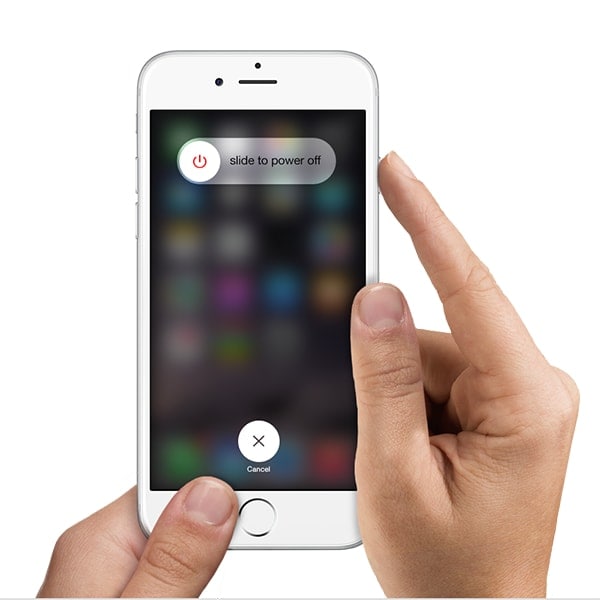
Část 2: Upravte citlivost 3D dotyku a opravte problém s nefunkčním dotykovým displejem iPhone
Je zcela možné, že jednoduchý restart nemusí fungovat, pokud je problém skutečně interní. Než však dospějete k závěru, že problém spočívá v aktualizaci softwaru, měli byste nejprve zkontrolovat citlivost iPhone 3D Touch a pokusit se vyřešit problém s nefunkční dotykovou obrazovkou iPhone. Zde je návod, jak v něm provést potřebné úpravy:
- Jdi do nastavení.
- Přejděte na Obecné > Usnadnění.
- Přejděte dolů a klepněte na možnost „3D Touch“.
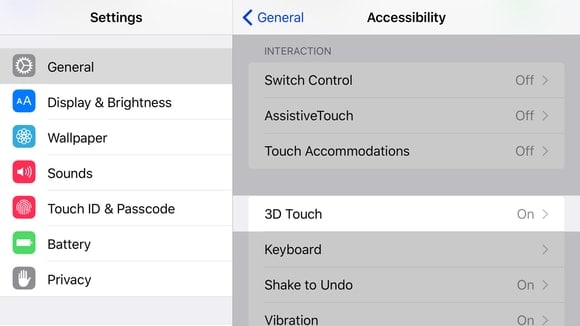
- Nyní můžete buď zapnout/vypnout 3D Touch, nebo můžete posouvat dolů a nastavit citlivost na „Světlé“, „Střední“ nebo „Pevné“.
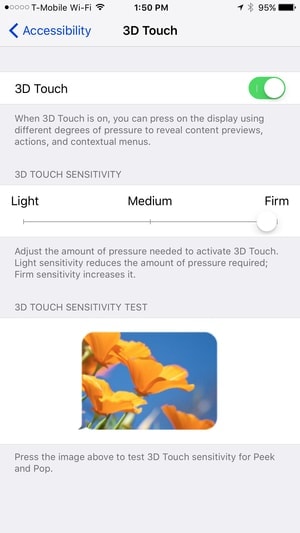
Část 3: Opravte problémy s nefunkčním dotykovým displejem iPhone bez ztráty dat
Pokud předchozí dvě metody nefungovaly, můžete si být jisti, že problém je skutečně v aktualizaci softwaru. V tomto případě většina technik, které lidé používají k vyřešení problému, vede k návratu k továrnímu nastavení, což znamená, že můžete utrpět značnou ztrátu dat. Ukážeme vám také běžné metody resetování, ale než tak učiníme, měli byste vyzkoušet všechny metody potřebné k vyřešení problémů s nefunkční dotykovou obrazovkou iPhone bez ztrátě dat. Jako takový je skvělý nástroj, který můžete použít DrFoneTool – Oprava systému.
DrFoneTool – System Repair je skvělý nástroj představený Wondershare, který Forbes pokryl (dvakrát) a odměněn Deloitte (opět dvakrát) za vynikající technologii. Dokáže opravit většinu problémů se systémem iOS, a to bez ztráty dat.

DrFoneTool – Oprava systému
Opravte problém s nefunkčním dotykovým displejem iPhone bez ztráty dat!
- Vrátí iOS do normálu, žádná ztráta dat.
- Nástroj pro režim obnovení, bílé logo Apple, černá obrazovka, smyčkování při startu atd.
- Opravuje další problémy s vaším cenným hardwarem spolu s chybami iTunes, jako např Chyba 4005, iPhone chyba 14, Chyba iTunes 50, Chyba iTunes 27, A další.
- Funguje pro všechny modely iPhone, iPad a iPod touch.
Jak opravit problém s nefunkčním dotykovým displejem iPhone
Krok 1: Vyberte „Oprava systému“
Po spuštění aplikace vyberte „Oprava systému“.

Připojte své zařízení iOS k počítači pomocí kabelu USB a v aplikaci vyberte „Standardní režim“.

Krok 2: Stáhněte a vyberte Firmware
DrFoneTool automaticky rozpozná vaše iOS zařízení a nabídne vám ke stažení nejnovější firmware. Jediné, co musíte udělat, je kliknout na ‘Start’ a počkat.

Krok 3: Opravte problém s nefunkčním dotykovým displejem iPhone.
Jakmile je stahování dokončeno, DrFoneTool okamžitě začne opravovat vaše iOS zařízení. Po několika minutách se zařízení restartuje do normálního režimu. Celý proces by trval asi 10 minut.

Připojte se k milionům uživatelů, kteří uznali DrFoneTool za nejlepší nástroj.
S tímto jednoduchým procesem ve 3 krocích byste vyřešili problém s nefunkčním dotykovým displejem iPhone, aniž byste utrpěli ztrátu dat.
Část 4: Obnovení továrního nastavení pro vyřešení problému s nefunkčním dotykovým displejem iPhone
Předchozí metoda s největší pravděpodobností vyřešila problém s nefunkčním dotykovým displejem iPhone, v takovém případě nemáte důvod číst dál. Ale v případě, že nechcete používat software třetí strany, můžete postupovat podle této metody.
Factory Reset je metoda často používaná k obnovení zařízení do původního nastavení, což znamená, že všechna vaše data budou vymazána.
Mohl sis vybrat zálohujte svůj iPhone, než jej resetujete pomocí DrFoneTool.
Můžete tak učinit podle následujících kroků:
- Přejděte na Nastavení> Obecné> Obnovit.
- Klepněte na „Vymazat veškerý obsah a nastavení“.
- Chcete-li pokračovat, zadejte svůj přístupový kód a Apple ID.

Díky tomu by se váš iPhone měl vrátit do továrního nastavení, problém s nefunkčním dotykovým displejem byl vyřešen. Můžete obnovit všechna ztracená data pomocí DrFoneTool – Záchrana dat (iOS).
Část 5: Obnovením opravte problém s nefunkčním dotykovým displejem iPhone
Obnovením vašeho iPhone můžete vyřešit problém s nefunkčním dotykovým displejem iPhone. Utrpěli byste však také ztrátu dat, protože by se zařízení vrátilo do původního nastavení výrobce. Jedná se o alternativní způsob, jak dosáhnout stejného výsledku jako předchozí řešení. Chcete-li vyřešit problém s nefunkčním dotykovým displejem iPhone pomocí funkce Obnovit, můžete postupovat podle uvedených kroků:
- Stáhněte si a získejte přístup k nejnovější verze iTunes.
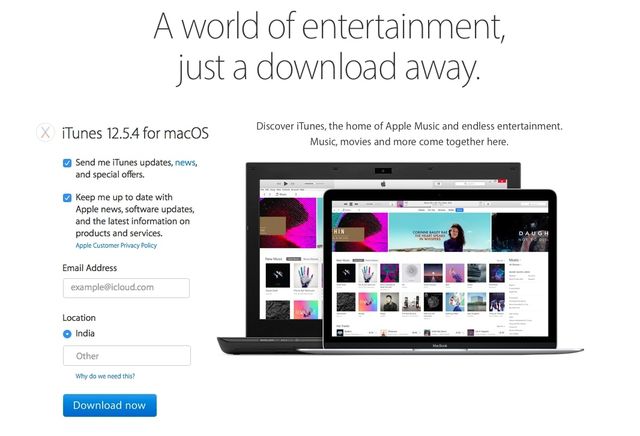
- Připojte svůj iPhone k počítači.
- Přejděte na kartu Zařízení > Souhrn > Tento počítač > Zálohovat nyní.
- Klikněte na „Obnovit iPhone“.
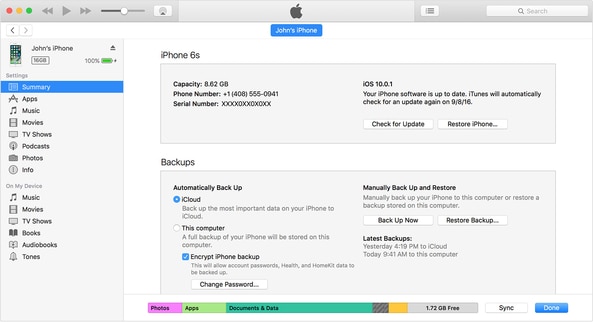
- Počkejte na dokončení obnovy.
A s tím by měl být váš iPhone zcela obnoven. Můžete zjistit, zda to vyřešilo problém s nefunkčním dotykovým displejem iPhone. Pokud ne, můžete se vrátit k řešení 3, u kterého je mnohem více zaručeno, že přinese výsledky.
No, toto jsou některé z metod, které můžete použít při pokusu o vyřešení problému s nefunkčním dotykovým displejem iPhone, který vznikl v důsledku aktualizace systému iOS 15. Nejprve byste měli vyzkoušet jednoduché metody, jako je restartování a změna citlivosti 3d Touch. Ale pokud nefungují, je doporučeno je použít DrFoneTool – Oprava systému protože je snadno použitelný a co je nejdůležitější, může pomoci opravit váš iPhone, aniž by došlo ke ztrátě dat.
Dejte nám prosím vědět dolů do komentářů, která metoda pro vás fungovala nejlépe, a podělte se o své zkušenosti, aby mohli pomoci i ostatní. Děkujeme za přečtení a těšíme se na vaše názory.
poslední články

